ドキュメントプロパティを入力・編集する
ドキュメントプロパティを入力・編集するときは、Excelのブックを右クリック→「プロパティ」をクリックして表示される「プロパティ」ダイアログボックスの「詳細」タブから直接操作します。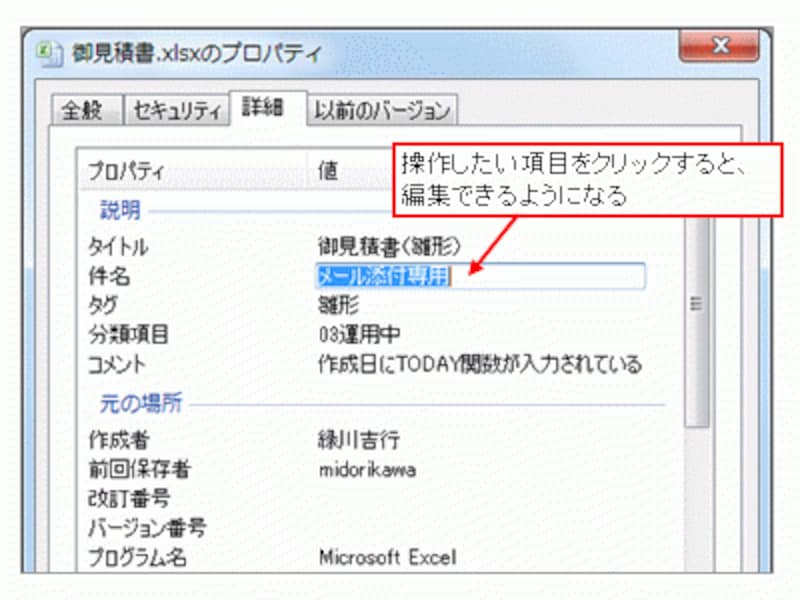
※Windows XPの場合は、「概要」タブから操作してください。
Windows 7/Vistaの場合、フォルダ画面から直接操作することも可能です。
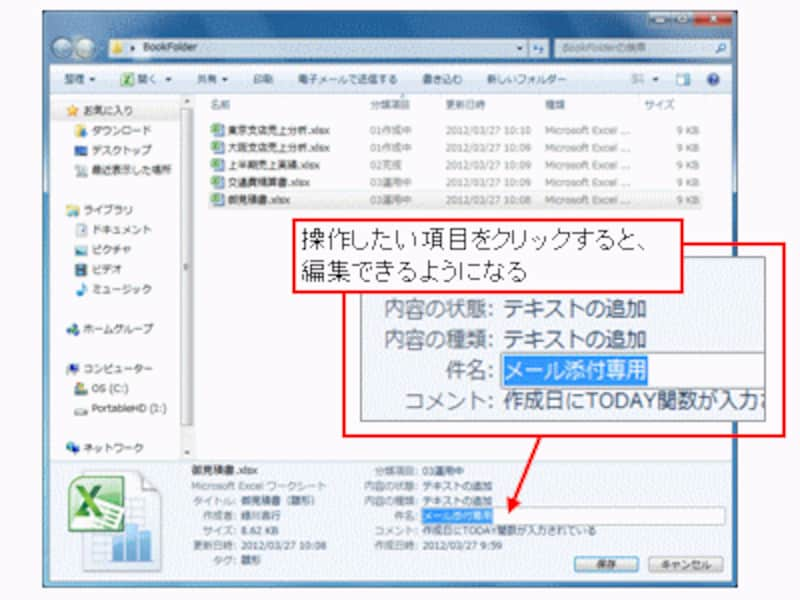
フォルダ画面から直接操作
【Excel 2010以降】作業中にドキュメントプロパティを入力・更新する
続いて、Excelの作業中に、ドキュメントプロパティを入力・更新する方法について解説しましょう。Excel 2010以降の場合は、「ファイル」タブ→「プロパティ」→「ドキュメントパネルを表示」をクリックしてください。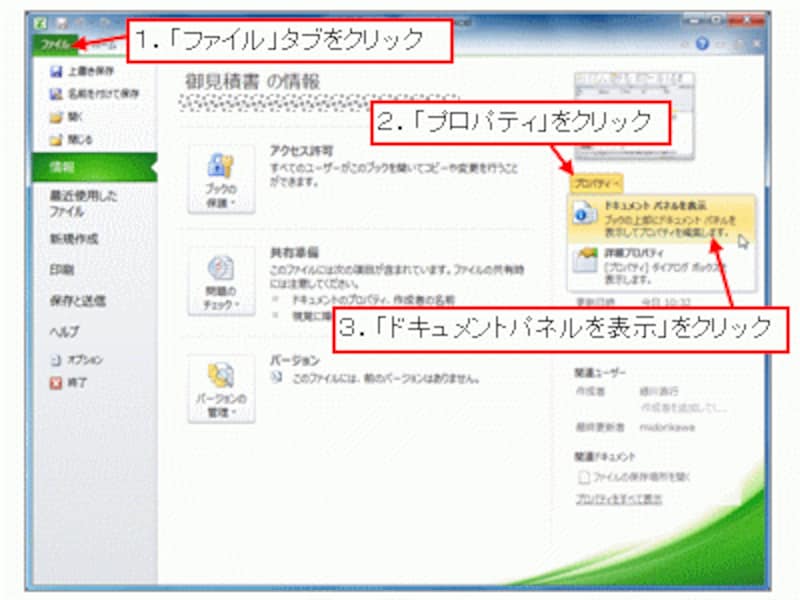
「ファイル」タブ→「プロパティ」→「ドキュメントパネルを表示」をクリック
Excel2016では、[ファイル]タブをクリックし、[情報]の画面にします。その後、[プロパティ]から[小生プロパティ]をクリック。
すると、ワークシートの上部に「ドキュメントパネル」が表示され、この画面から、ドキュメントプロパティを入力・更新することができます。ワークシートの作業をしながらドキュメントプロパティを操作できるので便利ですね。ドキュメントパネルを閉じたい場合は、右上の「×」ボタンをクリックしてください。
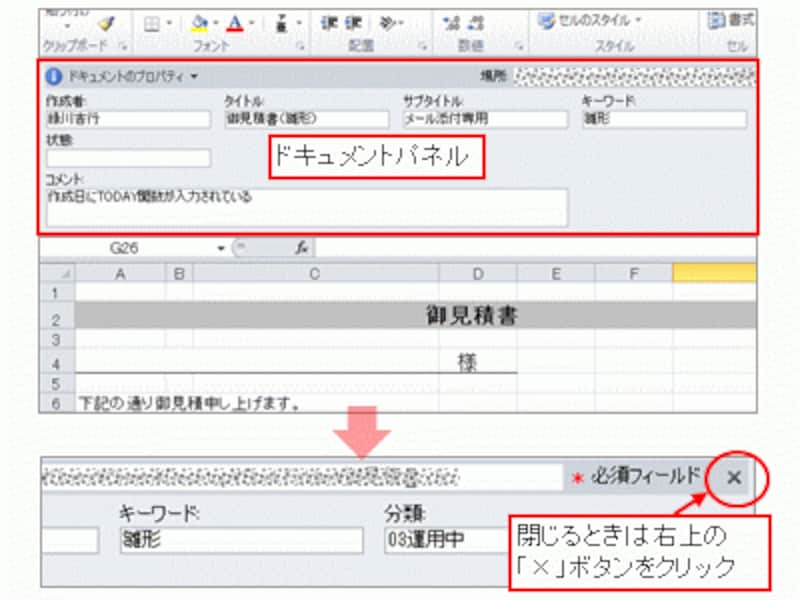
「ドキュメントパネル」が表示された
なお、「ドキュメントパネル」の左上の「ドキュメントのプロパティ」→「詳細プロパティ」をクリックして、ブックのプロパティ画面を表示できます。この場合、ドキュメントプロパティは「ファイルの概要」タブから操作します。ブックのプロパティ画面では、ドキュメントパネルから操作できないドキュメントプロパティを操作できます。

※「ファイル」タブ→「ドキュメントのプロパティ」→「詳細プロパティ」をクリックして、プロパティ画面を表示することもできます。
【Excel 2007】作業中にドキュメントプロパティを入力・更新する
Excel 2007の場合は、「Office」ボタン→「配布準備」→「プロパティ」をクリックして、ドキュメントパネルを表示します。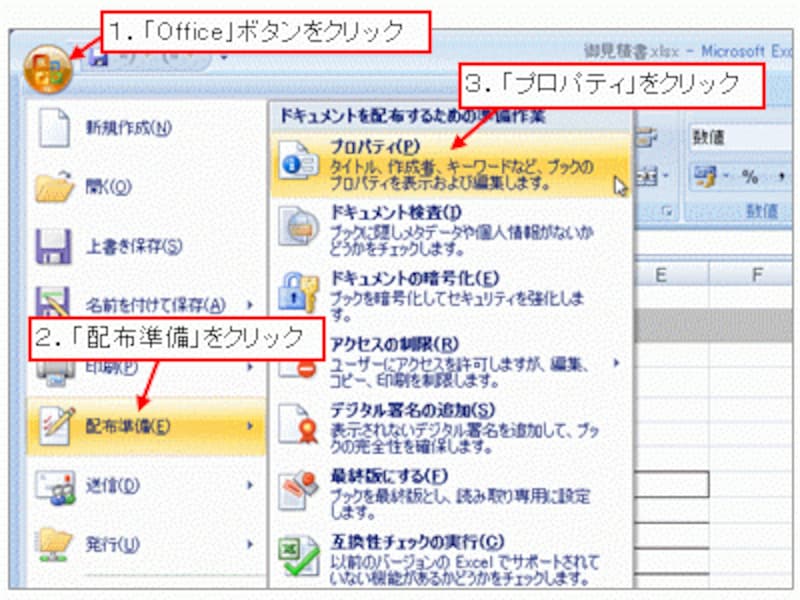
ドキュメントパネルを表示【Excel 2007の場合】
ブックのプロパティ画面を表示したい場合は、Excel 2010と同様に、「ドキュメントパネル」の左上の「ドキュメントのプロパティ」→「詳細プロパティ」をクリックしてください。
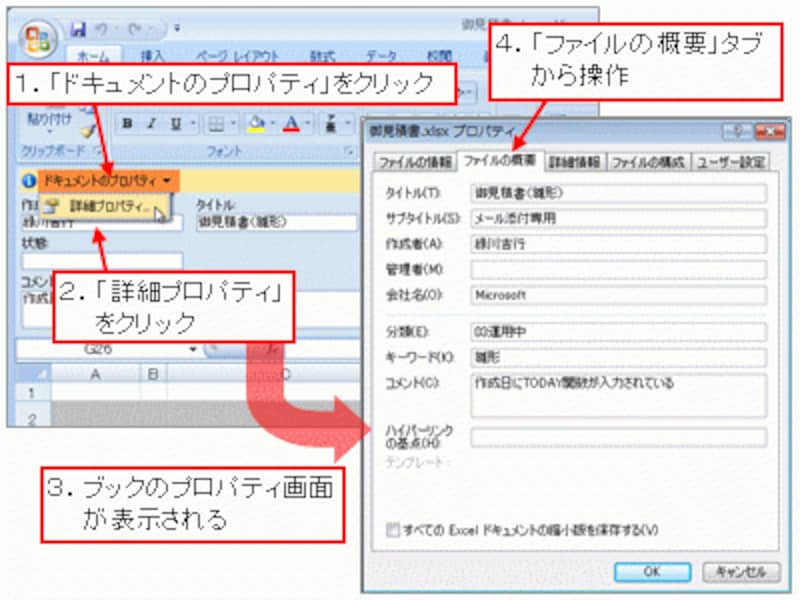
ブックのプロパティ画面を表示【Excel 2007の場合】
【Excel 2003】作業中にドキュメントプロパティを入力・更新する
Excel 2003にはドキュメントパネルがないので、プロパティ画面から操作します。「ファイル」メニュー→「プロパティ」をクリックしてプロパティ画面を表示し、「ファイルの概要」タブから操作してください。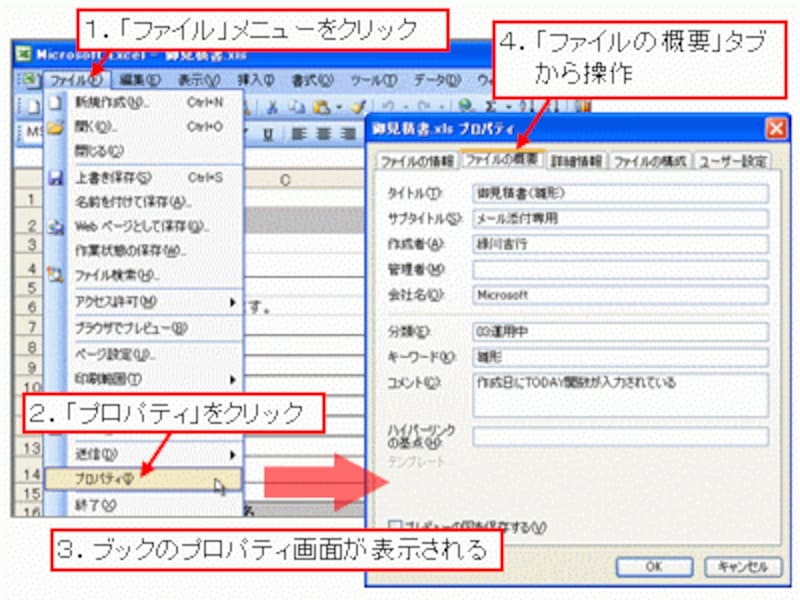
ブックのプロパティ画面を表示【Excel 2003の場合】
>最後に、フォルダ画面上でドキュメントプロパティを活用する操作方法について紹介します。次ページへどうぞ!







